Kdenlive是一款功能齐全的
视频编辑软件,剪辑、合并、剪切视频都可以帮你轻轻松松搞定。它支持导入多种格式视频文件,编辑视频效果显著,导出视频清晰,播放流畅,给用户带来极好的使用体验,能够让你制作编辑出非常富有节奏感的视频,使你的视频看起来更加精彩,是一个快速、易于使用且便捷高效的视频编辑工具。它是制作相册MV神器,海量主题场景,爱慕婚礼,亲子,聚会,旅游等主题等你来选择,让视频更炫酷。软件内置丰富的编辑功能,简单好用,爆款卡点视频轻松制作,紧跟潮流,支持一键剪切视频,使你得心应手,快速转换分辨率,提供全能编辑、视频变音、动感视频、ae特效、视频压缩以及视频模板供用户选择等实用功能,带给你多功能编辑体验。这里为用户朋友们带来了
Kdenlive中文破解版下载,已打入破解补丁集成破解软件,无需再次进行破解操作,无需注册激活,破解试用功能限制,用户可无需付费免费体验,需要视频编辑或者想要制作炫酷动感图片的用户快来下载试试吧。
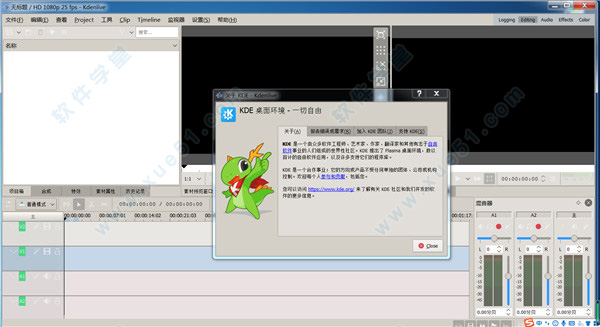
版本功能
1、多轨视频编辑
Kdenlive允许您使用和安排多条音频和视频轨道,每条轨道都可以锁定或静音以方便使用。
2、使用任何音频/视频格式
基于强大的FFmpeg库,可以直接使用几乎任何音频和视频格式,而无需转换或重新编码片段。
3、可配置的界面和快捷方式
您可以安排并保存自定义界面布局以适合您的工作流程。也可以配置键盘快捷键以匹配您的首选项。
4、许多效果和过渡
提供了数十种效果,从色彩校正到音频调整,以及所有标准变换选项。
5、代理编辑
可以自动创建源剪辑的低分辨率副本,以允许您在任何计算机上进行编辑,然后使用全分辨率进行渲染。
6、自动备份
项目文件每隔几分钟会自动备份一次,并且还会保留项目文件的旧版本,以防您需要回滚到以前的版本。
7、时间线预览
有时在使用高分辨率素材或复杂效果时,无法进行实时播放。时间线预览允许您预渲染时间线的各个部分,以实现完美流畅的播放。
8、关键帧效果
大多数效果都可以设置关键帧,使您可以随时间使用线性或平滑曲线来更改参数,以获得所需的结果。

特色亮点
1、多轨版本,具有时间轴,几乎没有数量的视频和音频轨道,以及用于从多个轨道中的片段拆分音频和视频的功能
2、可配置的键盘快捷键和界面布局
3、非阻塞渲染,您可以在将项目转换为视频文件的同时继续进行项目
4、效果和过渡可以轻松使用,甚至可以自己创建一些划像过渡
5、简单的工具,可轻松创建颜色剪辑,文本剪辑和图像剪辑
6、从图片目录自动创建幻灯片,在图片之间进行淡入淡出过渡
7、通过MLT框架,集成了许多用于视频和声音处理或创建的插件效果
8、Kdenlive带来了功能强大的字幕工具,DVD创作(菜单)解决方案
9、一款功能齐全的视频编辑软件,提供了丰富的视频编辑工具
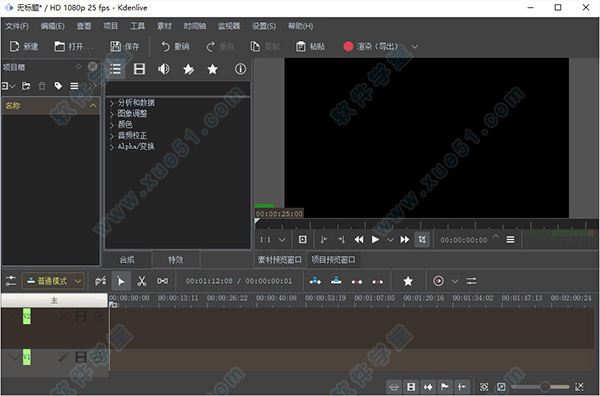
软件优势
1、更胜一筹的4K编辑流程,支持Blackmagic Design的Deck-Link 4K Extreme,Ultra Studio 4K,AJA KONA 3G (仅预览)非编硬件,支持使用Grass Valley HQX编码的EDL 或 AAF 导入/导出,与DaVinci Resolve 11交换时间线校色流程
2、支持Blackmagic Design, Matrox 和 AJA的第三方板卡
3、混编多种分辨率素材-从24*24到4K*2K,在同一时间线实时转换不同帧速率,为编辑人员提高了工作效率
4、支持当下最新的文件格式-SONY XAVCAM (Intra/ Long GOP)/XAVC S, Panasonic AVC-Ultra/AVC-Intra 4K 422及Canon XF-AVC(仅输入)
5、源码编辑多种视频格式,包括: SONY XDCAM, Panasonic P2, Ikegami GF, RED, Canon XF 和 EOS 电影格式
6、当前最快的AVCHD编辑速度,可做到3层以上实时编辑
7、多达16机位的多机位编辑能力,并可实时进行视频输出
软件教程
一、如何运该软件?
1、当你下载解压之后,双击exe文件开始安装,它将不会自动创建桌面快捷方式,你要找到解压指定文件夹,运行【bin\kdenlive.exe】即可看到界面,如下所示;

2、默认情况下,你可能会发现无法看清视频预览界面下方的播放、暂停等按钮,实际上这是因为图标是白色的关系。解决这个问题也十分简单:【设置】-【颜色主题】改成【暗色微风】或者【rusted bronze】这种黑底白字的样式即可。
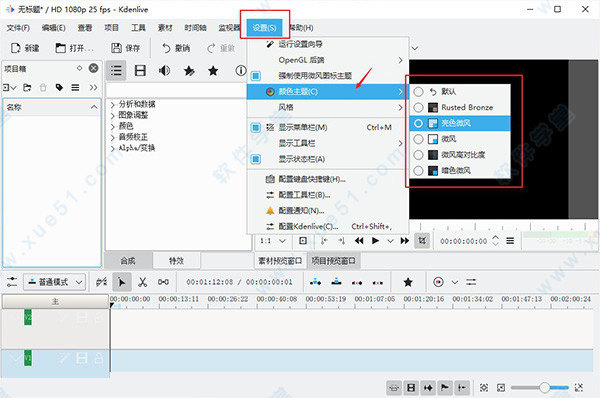
二、Kdenlive的使用
1、窗口
各个部分可以通过菜单中“查看”按钮,勾选和反选以显示和取消显示。
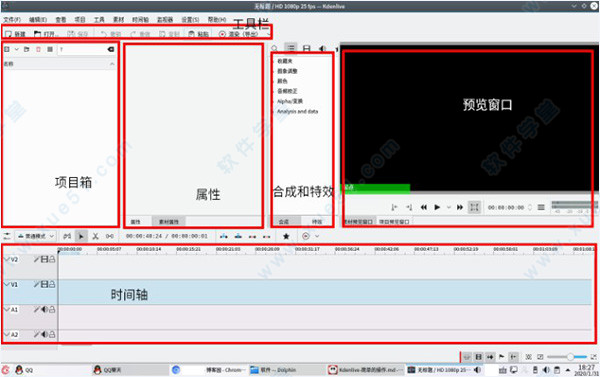
2、导入素材(包括添加素材或文件夹、颜色素材、图片素材、字幕/标题素材等)

3、添加素材到时间轴
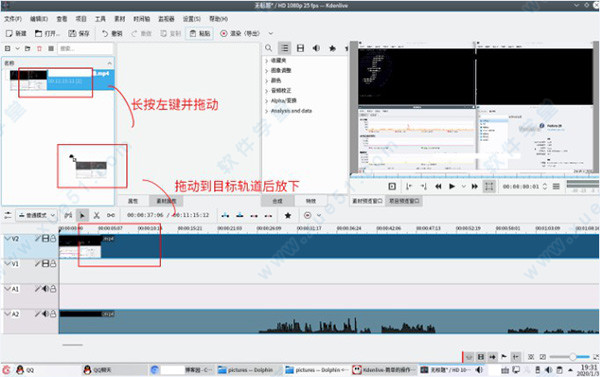
添加素材到时间轴时,先选中要添加的素材,按住鼠标不动,将素材拖动到目标轨道。
放下后即添加成功。再次选中拖动可以在各轨道移动素材或在当前轨道内调整素材开始播放的时间。若添加的是视频素材,在此过程中该视频轨和对应的音频轨会保持同步。
注意时间轴中,在上的视频轨道的内容会遮挡在下的视频轨道;而各音频轨的素材会同时播放。
3、预览
预览有两种。当选中项目箱中的素材时,预览窗口会自动切换至“素材预览窗口”;而选中时间轴时则会自动切换至“项目预览窗口”。预览窗口中开始、暂停、快进和快退的使用和普通播放器的使用相同,具体操作可自行体验。
(1)播放区段
被框出的两个按钮用于设置预览窗口时间轴上预览区段的起点和终点,“播放”按钮右部的小箭头下拉框中可以选择“播放区段”。

(2)预览渲染
渲染播放区段。
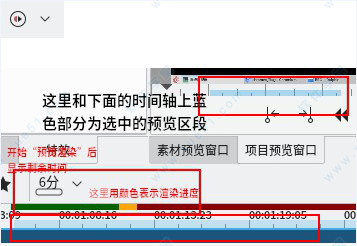
(3)指针
指针指示预览播放的位置,点击时间轴空白处或拖动指针可以改变指针的位置。
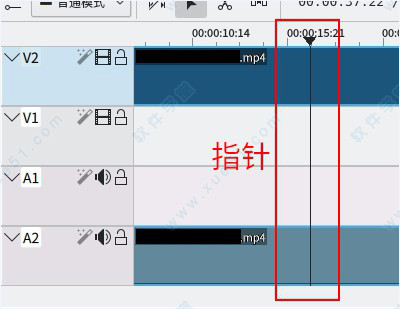
4、合成和特效窗口
用于设置时间轴上素材的特效和合成(转场特效)选项。
设置的方法有两种:
第一种可以先选中时间轴上你所要设置特效的素材,在菜单栏中选择时间轴→添加特效,选择相应的效果,如在“图像调整”中的“马赛克遮盖”。
第二种和添加素材到时间轴类似,先选中要添加的特效项目,按住鼠标不动,将其拖动到目标素材即设置成功。但不保证所有特效项目都被显示在特效窗口中。

已添加的特效则可在属性窗口中编辑。
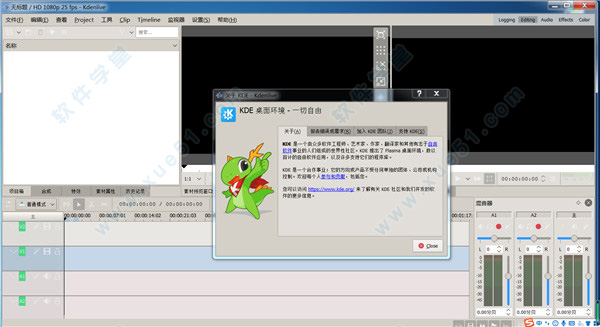

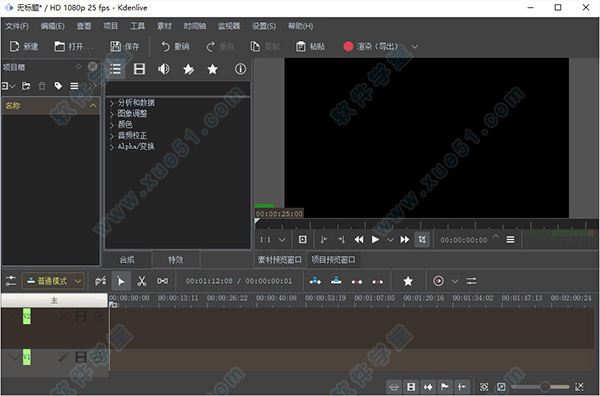

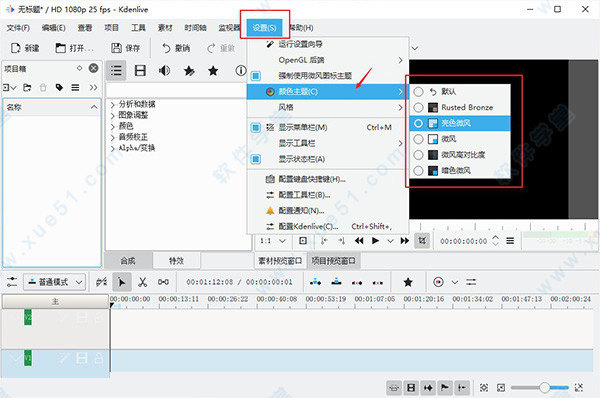
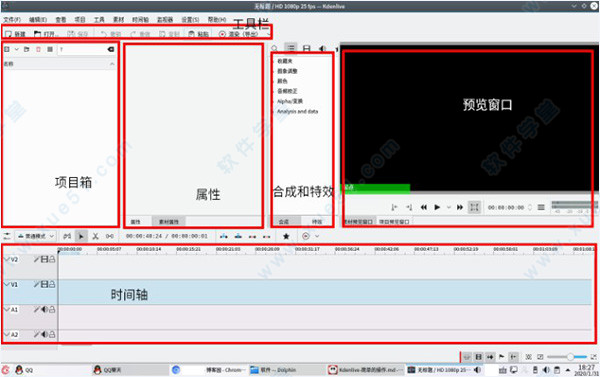

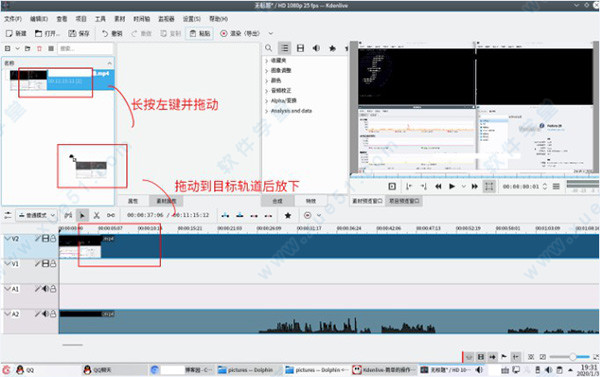

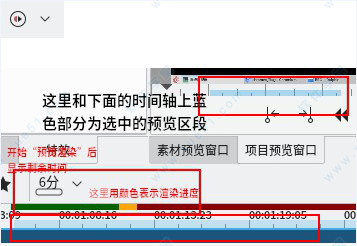
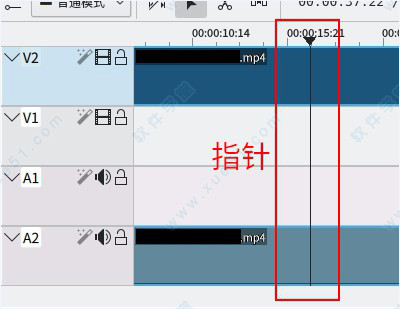

 Kdenlive(视频编辑软件)v20.04.1汉化版
80.59MB
简体中文
Kdenlive(视频编辑软件)v20.04.1汉化版
80.59MB
简体中文
0条评论